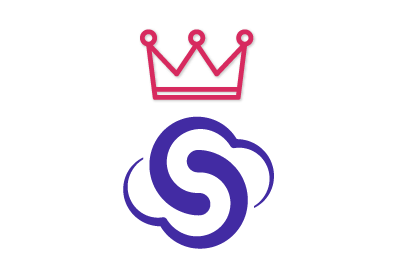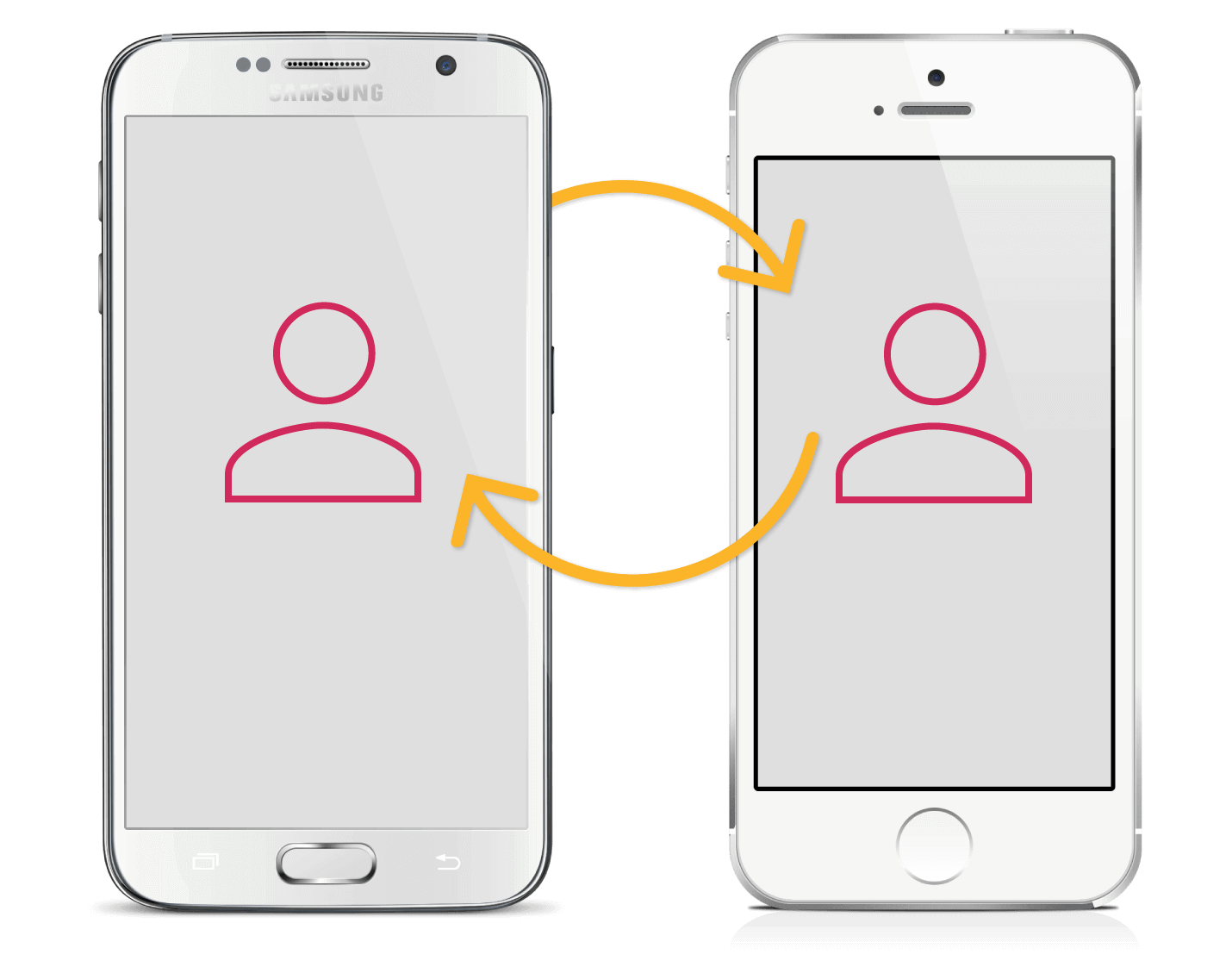Avis des clients de SyncGene
Synchroniser les contacts de l’iPhone avec Android et d’autres fonctionnalités de SyncGene:
Google Agenda sur iPhone ou iPad
Synchronisez votre compte Google avec votre iCloud et vous pourrez voir et gérer votre calendrier et vos contacts Google sur votre iPhone ou iPad.
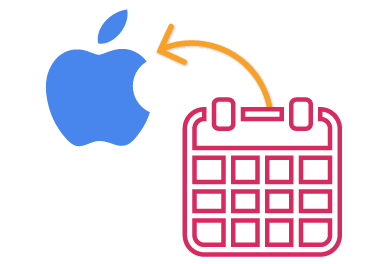
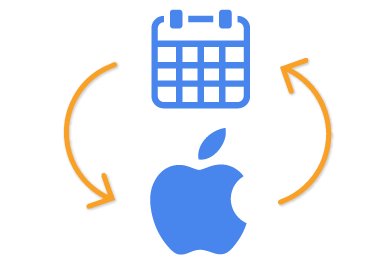
Synchroniser le calendrier Android avec l’iPhone
Avec SyncGene, vous pouvez avoir un calendrier pour tous vos appareils. Synchronisez le calendrier Android avec l’iPhone ou l’iPad. Après la synchronisation, vous aurez un calendrier sur votre appareil Android et sur votre iPhone ou iPad.
Synchroniser les contacts de l’iPhone avec Android
Utilisez le service de synchronisation gratuit SyncGene pour ajouter vos contacts iPhone à votre appareil Android. Après la synchronisation, vous pouvez avoir un carnet d’adresses sur votre iPhone, iPad et appareil Android. La synchronisation est sans fil, vous n’avez donc pas besoin de connecter vos appareils.
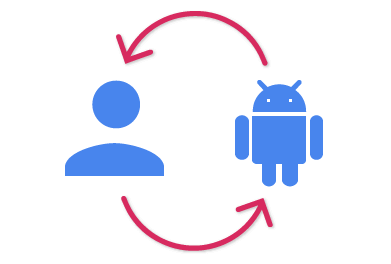
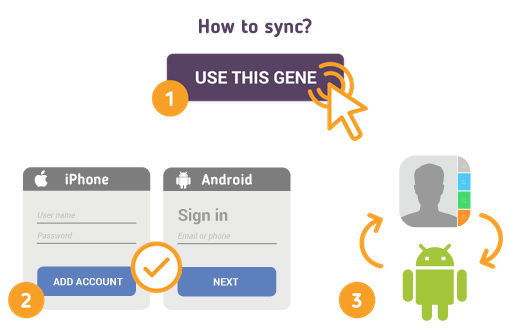
Comment synchroniser les contacts et le calendrier de l’iPhone avec Android
Suivez simplement les étapes ci-dessous:
-
Allez sur SyncGene et inscrivez-vous;
-
Allez dans l’onglet « Ajouter un compte », sélectionnez iCloud et connectez-vous à votre compte iCloud;
-
Dans les paramètres iCloud de votre iPhone, vous devez activer la synchronisation du calendrier et des contacts;
-
Cliquez sur « Ajouter un compte », ajoutez et connectez-vous à votre compte Google;
-
Allez dans l’onglet « Filtres », choisissez l’option de synchronisation Calendrier ou Contacts et cochez les dossiers spécifiques que vous souhaitez synchroniser;
-
Cliquez sur « Enregistrer » puis sur « Tout synchroniser ».
Remarque : vous devrez activer la synchronisation du calendrier iCloud et des contacts sur votre iPhone.
En outre, sur les paramètres de votre iPhone, vous devez désactiver la synchronisation Google Agenda et Contacts afin d’éviter la duplication des événements du calendrier.
Si vous utilisez une application de calendrier ou de contacts pour la synchronisation, vous ne devez en choisir qu’une par défaut, de cette façon, vous ne créerez pas de doublons, vous économiserez du temps et de la batterie. Vous pouvez gérer vos contacts à partir de Google Gmail ou de votre iPhone.
À propos de SyncGene
- SyncGene est un service gratuit de synchronisation et une application Web.
- Notre assistance gratuite est toujours disponible pour vous accompagner.
- Sûr, sécurisé et fiable : Toutes vos données sont sauvegardées sur iCloud, Google Drive ou One Drive, et restent facilement récupérables. Nous ne conservons jamais vos informations synchronisées. SyncGene est hébergé sur Microsoft Azure, le service Cloud le plus fiable.
- Cira Apps Limited, est partenaire Microsoft et concepteur indépendant de logiciel pour les entreprises et les particuliers.